Đôi khi bạn tải hoặc nhận được những file XLSX nhưng lại không thể mở được vì máy tính chỉ sử dụng Excel 2003. Lúc này hãy chuyển đổi file XLSX sang XLS để mở được file trên máy tính nhé.
Với những người vẫn còn đang trung thành với Excel 2003, Taimienphi.vn khuyên bạn nên cài đặt Excel 2016 để sử dụng, bởi lẽ trên Excel 2016 đã được tích hợp rất nhiều tính năng tiên tiến, hỗ trợ công việc làm bảng biểu, thống kê tốt nhất. Tuy nhiên nếu máy tính cấu hình quá yếu, không thể sử dụng Excel 2016 thì bạn đành chấp nhận chuyển đổi file XLSX sang XLS. Đây là cách tốt nhất để người dùng đọc file XLSX từ những phiên bản Excel mới hơn.
Cách chuyển đổi file XLSX sang XLS
Bước 1: Truy cập VÀO ĐÂY để chuyển đổi file XLSX sang XLS.
Nhấn Browse để chọn file XLSX cần chuyển đổi.
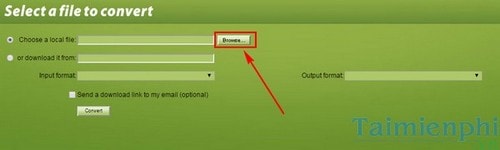
Bước 2:Chọn file XLSX trên máy tính, nhấn Open.
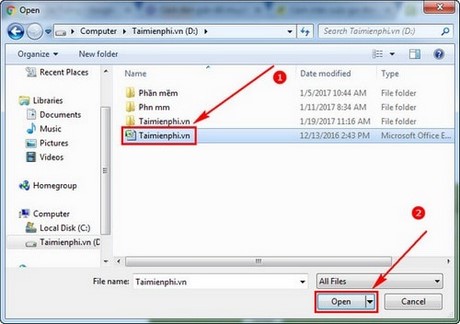
Bước 3: Chọn .XLS tại phần Output Format.

Bước 4: Cuối cùng ấn Convert để chuyển đổi file XLSX sang XLS.

Bước 5: Sau khi chuyển đổi thành công, chọn Click hero to go to the download page.

Bước 6: Đường link tải file XLS đã chuyển đổi sẽ xuất hiện, bạn click vào link để tải về.

Có thể mở ngay trên Excel 2003 hoặc kiểm tra lại đuôi file bằng cách click chuột phải vào file XLS chọn Properties.

Thủ thuật trên đây rất tiện lời danh cho những người dùng còn sử dụng phiên bản Excel 2003 hoặc thấp hơn.
Excel có rất nhiều hàm cơ bản mà người dùng cần phải có thời gian để tìm hiểu và sử dụng thuần thục, bạn cũng có thể tham khảo các hàm cơ bản trong excel để xem mình biết cách sử dụng được bao nhiêu hàm nhé
Với người mới sử dụng Excel, muốn tạo thêm bớt hàng hoặc cột trong Excel bạn cần sử dụng vài thao tác. Đó chính là tính năng thêm hàng trong Excel mà chắc hẳn bất cứ người dùng nào cũng cần phải biết. Thêm bớt hàng cột cũng giúp người dùng dễ lập bảng biểu hơn.
https://thuthuat.taimienphi.vn/cach-chuyen-doi-file-xlsx-sang-xls-19724n.aspx
Tiếp đó, người dùng Excel cần phải học cách tính giá trị trung bình 2 cột trong Excel. Thủ thuật này giúp tiết kiệm rất nhiều thời gian tính toán, cho đáp án chính xác nhất. Học ngay cách tính giá trị trung bình 2 cột trong Excelđể làm quen với công cụ văn phòng này. Ngoài ra trên Taimienphi.vn còn rất nhiều thủ thuật bổ ích cho người dùng Excel, Word hay PowerPoint nữa.